怎么安装配置JDK
2017-04-01
我们在使用myeclipse等软件时,我们需要JDK的支持,那么我们应该怎么样安装和配置JDK供我们使用呢?下面就让小编给大家说说怎么安装配置JDK吧。
安装配置JDK的方法
我们可以在网上下载到java的JDK,笔者下载到的是1.8的版本,双击软件安装即可(一直next就行)
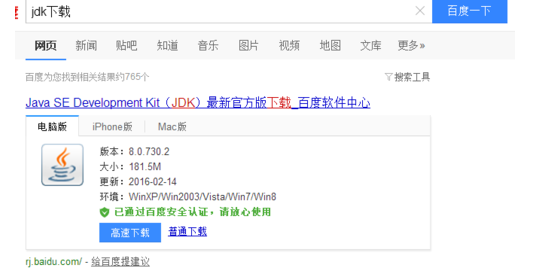
在安装完成后,我们可以调出控制台,在控制台中输入“java -version”,回车,如果安装成功,它会显示我们JDK的版本号
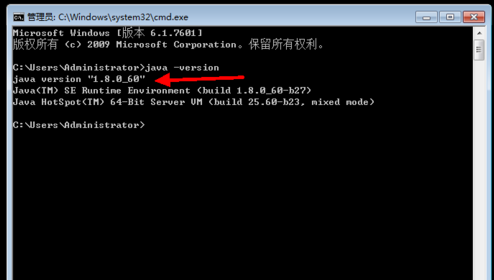
下面我们来配置JDK,以让其他软件可以成功的获得它的支持,右击“我的电脑”,选择“属性”
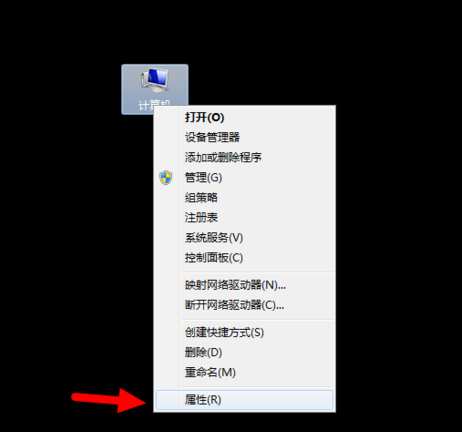
打开之后,选择“高级系统设置”
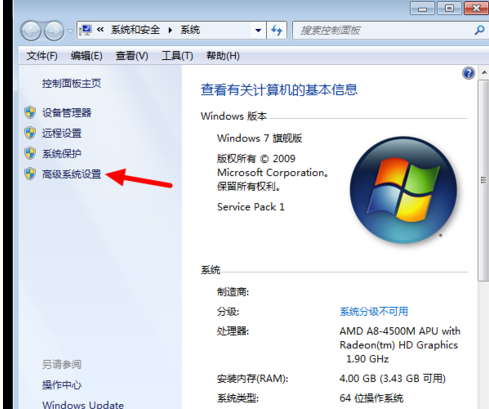
在“系统属性”框子中,选择“环境变量”
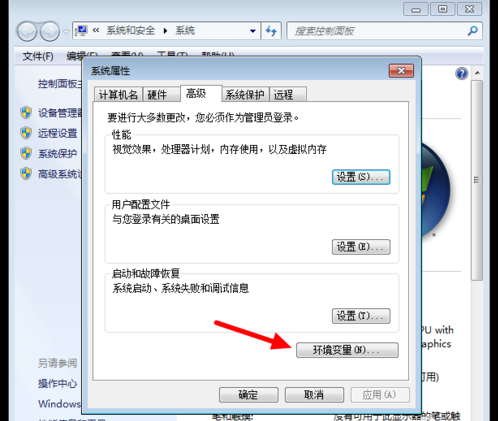
在“环境变量”面板中,我们选择“新建”
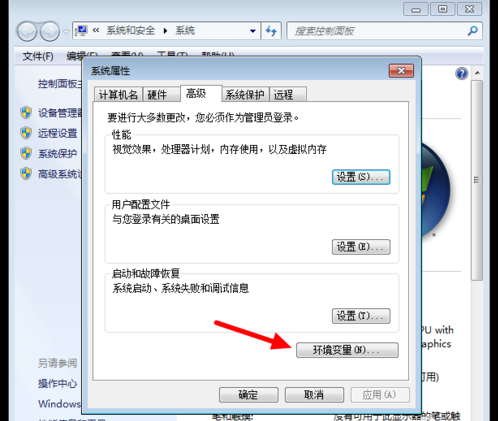
在变量名中输入“JAVA_HOME”在变量值中输入“C:Program FilesJavajdk1.8.0_60”(就是我们JDK安装的路径)
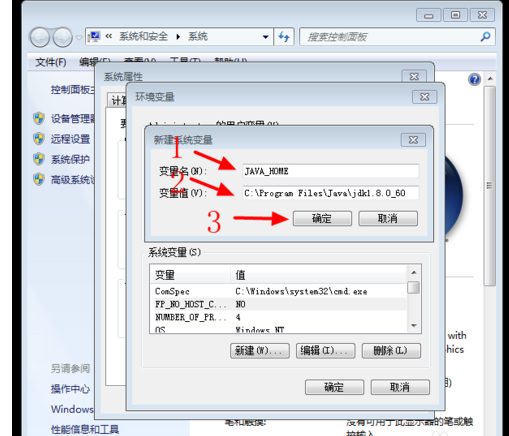
编辑一个变量名为“Path”,变量值为“;%JAVA_HOME%bin;”的环境变量
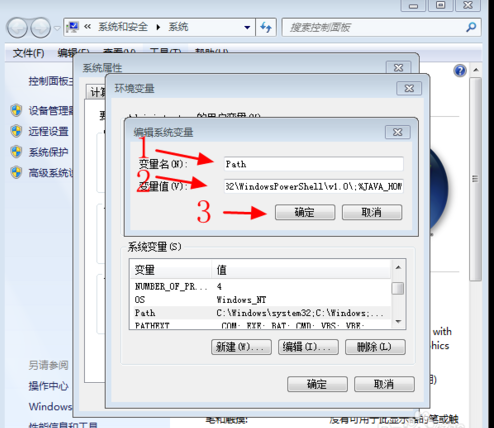
新建一个变量名为“ClassPath”变量值为“%JAVA_HOME%jrelibrt.jar;.;”的环境变量
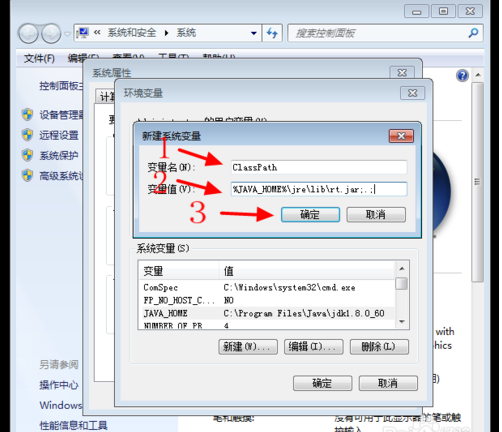
最后,我们点击确定就完成配置,这样我们的软件就不会再提示“JDK”的安装错误了